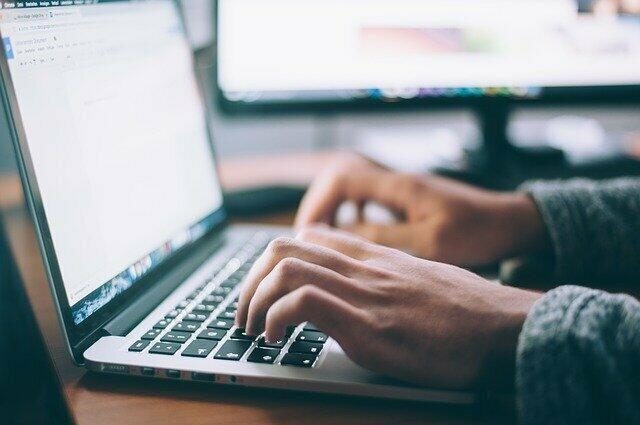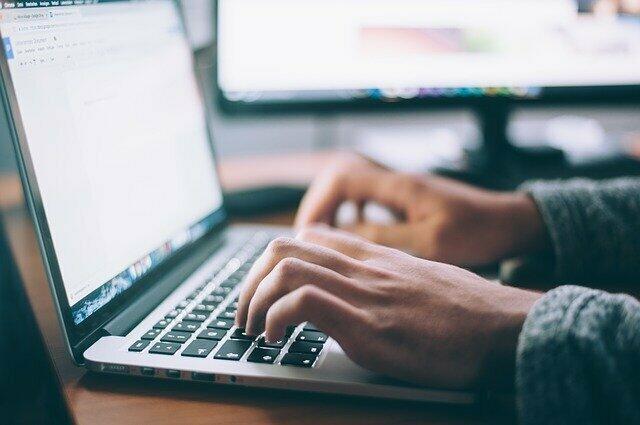
Macを利用しサイト記事の編集を行う際に使いづらいこととして、「ペーストしてスタイルを合わせる」でのコピペ時に、直前の一文字まで貼り付け範囲としてしまい、一文字分が削除される現象があります。その都度 直前の一文字を元に戻す手間が生じ、かなり煩わしいことに。この貼り付け時に一文字分削除される現象は、キーボードの設定にて「command + V」のショートカットキーを割り当てると回避できます。
「ペーストしてスタイルを合わせる」の厄介な現象
冒頭に記載のデフォルトでの「ペーストしてスタイルを合わせる」の厄介な現象は、文面では説明しにくいので、あらためてスクショにより補足します。
▼以下の文面の「。」の後にテキストを貼り付けたいのですが、右クリックの「ペーストしてスタイルを合わせる」で対応すると、「。」まで範囲指定され貼り付けることになり、「。」が削除されてしまいます。この場合、貼り付け後に元に戻す手間を要し、かなり煩わしい。この煩わしさもあり、私はサイト記事を編集する際には、MacよりもWindowsを多用しています。
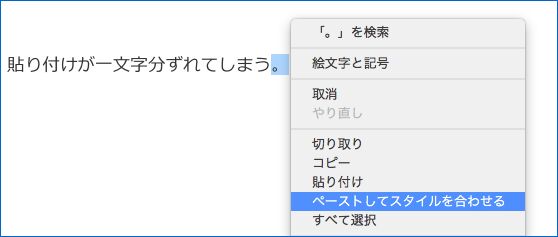
▲WindowsのChromeの場合には、同じ右クリックの貼付項目で「プレーンテキストとして貼り付ける」にて対応した場合、何の不都合もないのですが、Macの仕様は謎です。
貼り付け時の一文字削除を回避するショートカット
「ペーストしてスタイルを合わせる」で貼り付けた際に一文字削除となる現象は、「command + V」のショートカットを割り当てることにより、簡単に回避できます。
▼「Finder」「システム環境設定」「キーボード」の「ショートカット」へと進みます。
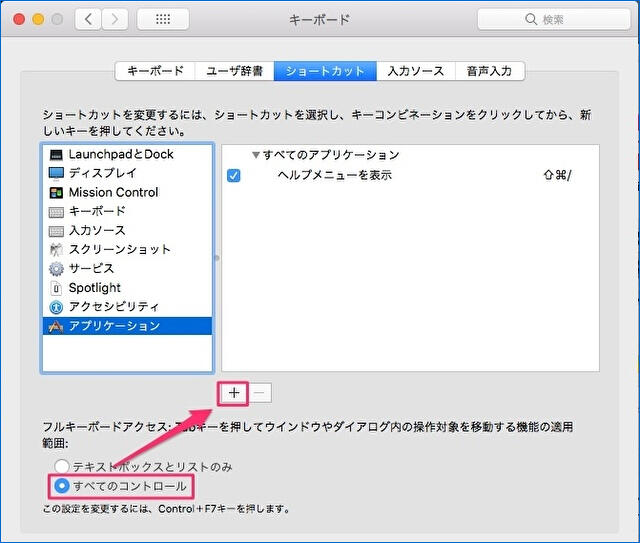
▲上の画面で、「すべてのコントロール」を選択し、上にある「+」を押下し、ショートカットを追加します。
▼以下の子画面が表示されますので、アプリケーションは「全アプリケーション」、メニュータイトルは「ペーストしてスタイルを合わせる」を入力間違いないように入力。その後、「キーボードショートカット」に移動し、キーボードにて「Command」「V」を同時に押し、「⌘V」となっていることを確認後に「追加」を押下します。
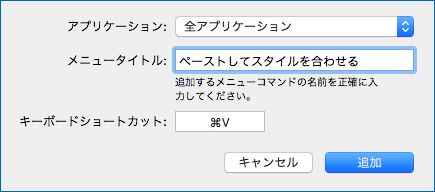
▼以下の画面のように、上記で設定のショートカットが追加されていると完了です。
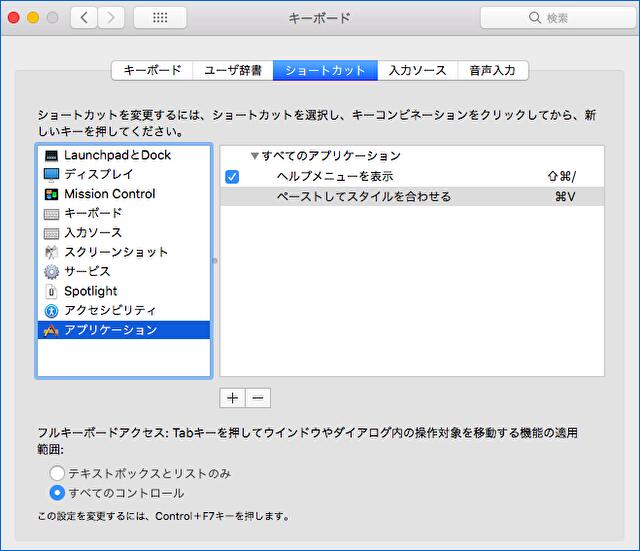
上記で設定の「command + V」のショートカットにより、直前の文字が削除されることなく、WindowsのChromeの「プレーンテキストとして貼り付ける」と同様にテキストの貼り付けが可能です。右クリックすることなく貼り付けできるため、便利ですね。